
Cách xóa chế độ xem trước trên Facebook cực đơn giản, cực nhanh
Bạn đang tìm cách bỏ chế độ xem trước trên Facebook nhưng chưa biết cách thực hiện. Bài viết dưới đây sẽ hướng dẫn cho các bạn cách xóa chế độ xem trước trên Facebook cực đơn giản, cực nhanh.
I. Chế độ xem trước trên Facebook là gì?
Chế độ xem trước trên Facebook là tính năng giúp bạn có thể ưu tiên xem những hoạt động trên Facebook của bạn bè, trang mà bạn quan tâm lên trước những bạn bè và trang khác. Khi bạn bè hoặc trang mà bạn đã bật chế độ xem trước, bạn sẽ luôn nhìn thấy những bài viết, hoạt động của họ ở đầu bảng tin của bạn.
II. Cách xóa chế độ xem trước trên Facebook
1. Cách xóa chế độ xem trước trên Facebook bằng điện thoại
Hướng dẫn nhanh
- Mở ứng dụng Facebook, nhấn vào biểu tượng 3 dấu gạch > Chọn Cài đặt & quyền riêng tư.
- Chọn Cài đặt.
- Kéo xuống mục Cài đặt Bảng tin, chọn Tùy chọn Bảng tin.
- Chọn Yêu thích.
- Chọn Thêm.
Hướng dẫn chi tiết
Bước 1: Mở ứng dụng Facebook, nhấn vào biểu tượng 3 dấu gạch ở góc dưới bên phải > Kéo xuống và chọn Cài đặt & quyền riêng tư > Chọn Cài đặt (Đối với iOS).
Đối với Android, nhấn vào biểu tượng 3 dấu gạch ở góc trên bên phải > Kéo xuống và chọn Cài đặt & quyền riêng tư > Chọn Cài đặt.
 Kéo xuống và chọn Cài đặt & quyền riêng tư > Chọn Cài đặt" width="800" height="1422" data-src="http://cdn.blog24hvn.com/wp-content/uploads/2024/11/cach-bo-yeu-thich-tren-facebook.jpg">
Kéo xuống và chọn Cài đặt & quyền riêng tư > Chọn Cài đặt" width="800" height="1422" data-src="http://cdn.blog24hvn.com/wp-content/uploads/2024/11/cach-bo-yeu-thich-tren-facebook.jpg">
Mở ứng dụng Facebook, nhấn vào biểu tượng 3 dấu gạch >Chọn Cài đặt & quyền riêng tư > Chọn Cài đặt
Bước 2: Kéo xuống mục Cài đặt Bảng tin, chọn Tùy chọn Bảng tin.
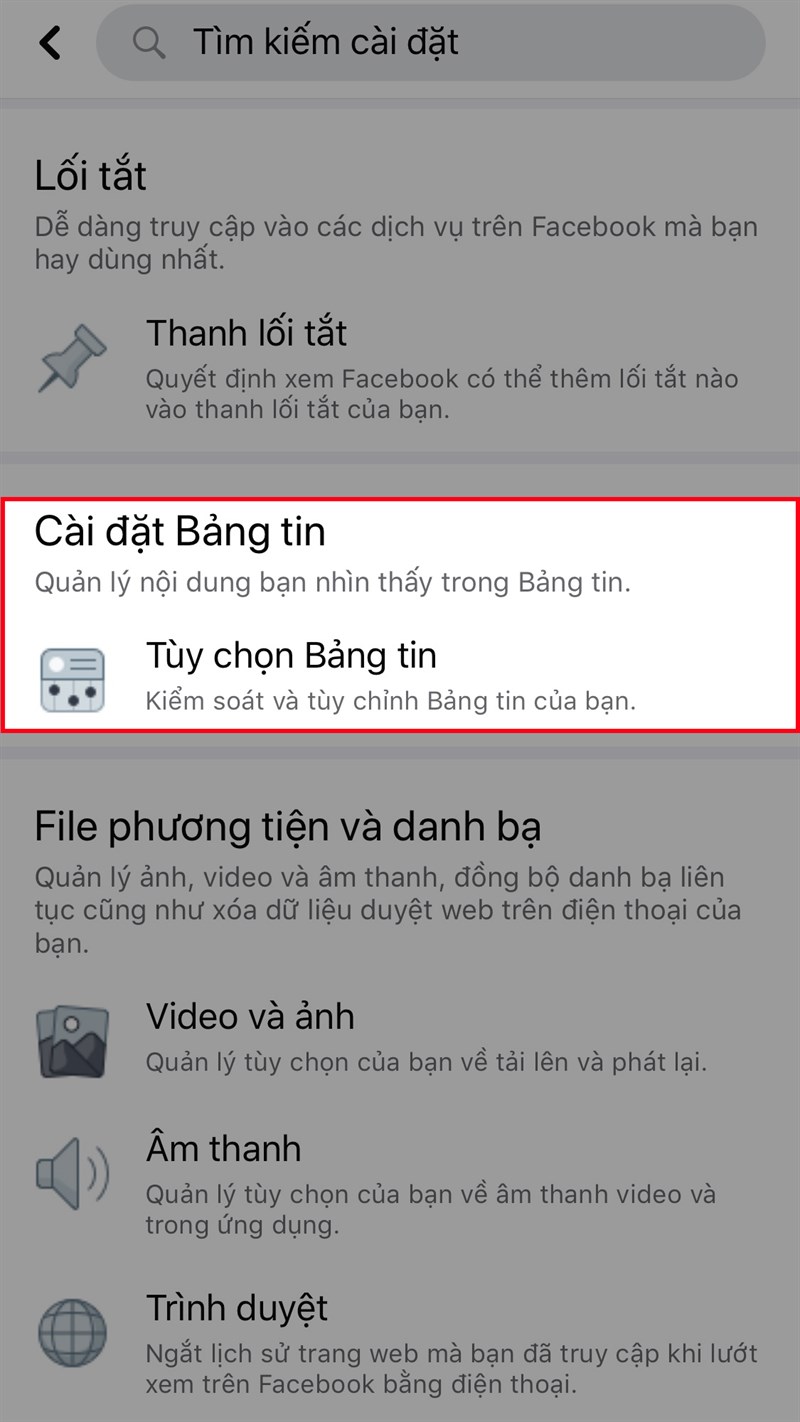
Kéo xuống mục Cài đặt Bảng tin, chọn Tùy chọn Bảng tin
Bước 3: Chọn Yêu thích.
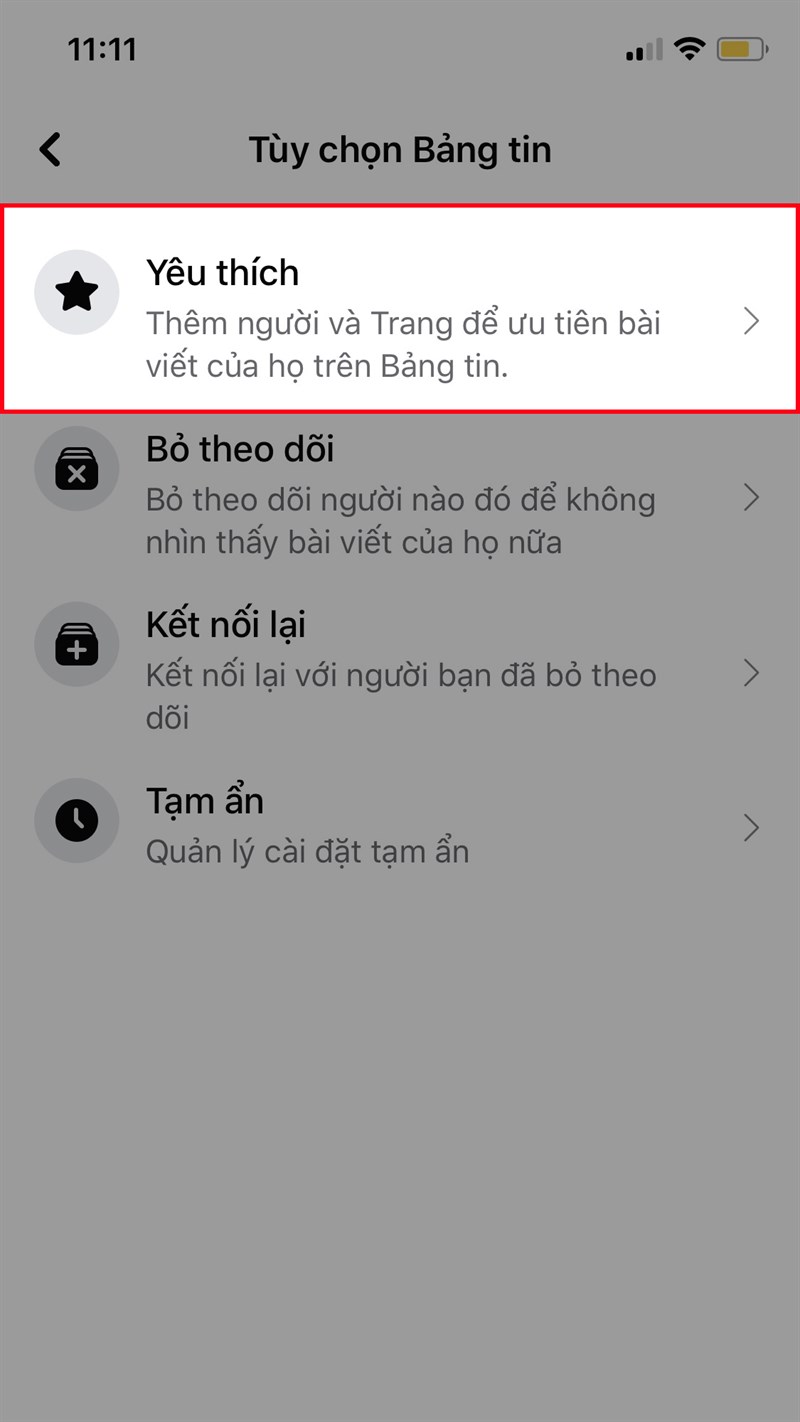
Chọn Yêu thích
Tại đây sẽ hiển thị danh sách bạn bè và trang mà bạn đã bật chế độ xem trước, nhấn vào biểu tượng 3 dấu chấm ở bên phải.
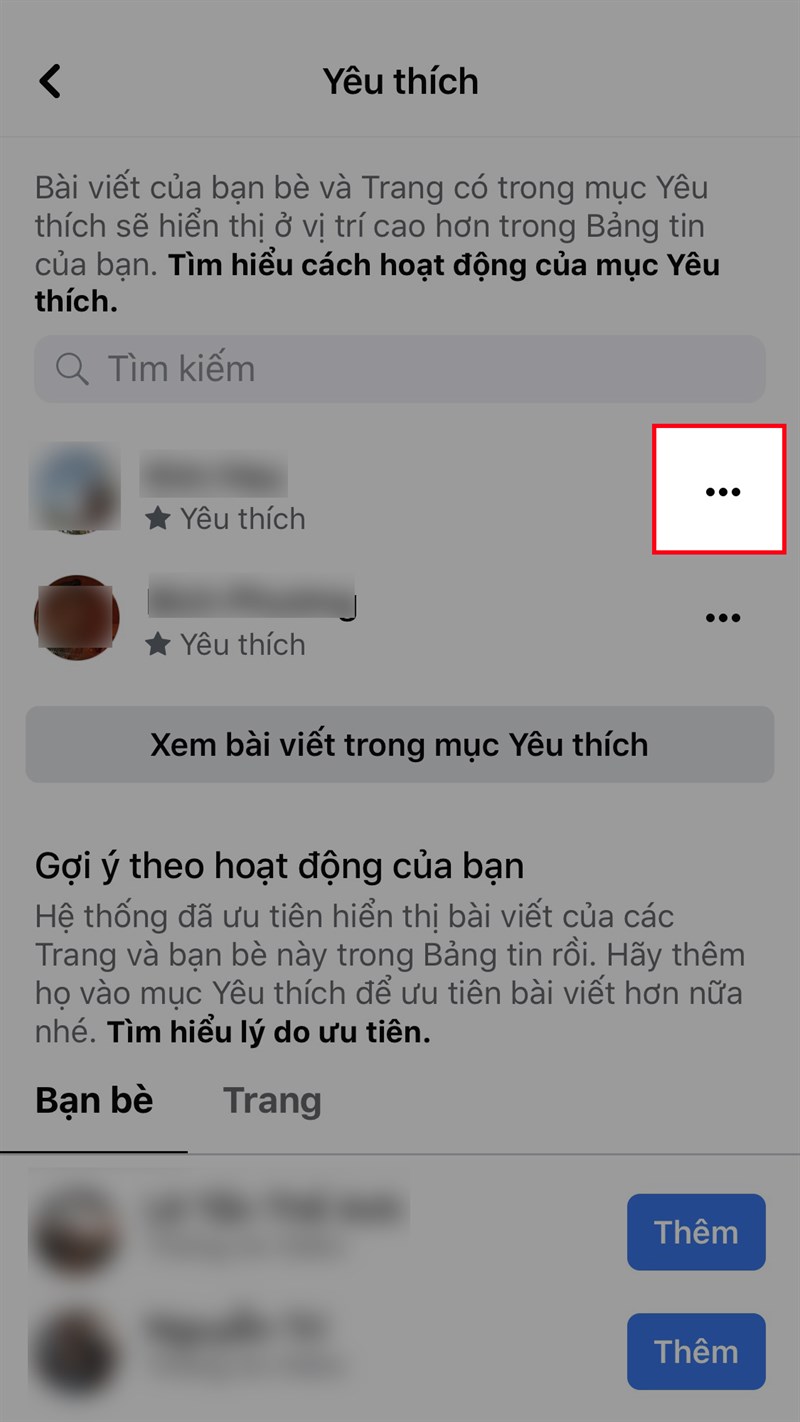
Tại đây sẽ hiển thị danh sách bạn bè và trang mà bạn đã bật chế độ xem trước, nhấn vào biểu tượng 3 dấu chấm ở bên phải
Chọn Gỡ khỏi mục Yêu thích.
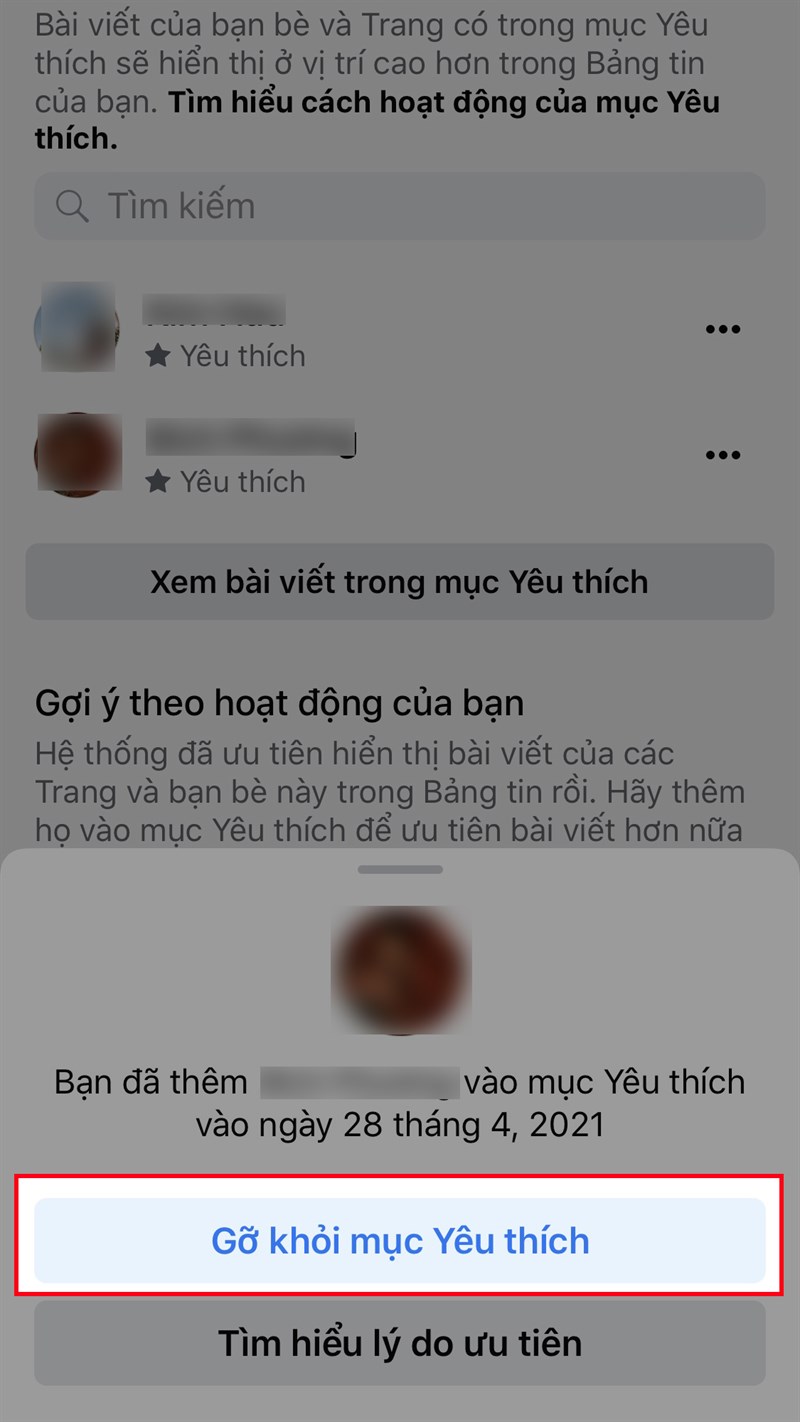
Chọn Gỡ khỏi mục Yêu thích
2. Cách xóa chế độ xem trước trên Facebook bằng máy tính
Hướng dẫn nhanh
- Mở Facebook trên máy tính, nhấn vào biểu tượng tam giác ở góc trên bên phải.
- Chọn Cài đặt & quyền riêng tư.
- Chọn Tùy chọn Bảng tin.
- Chọn Quản lý mục Yêu thích.
- Nhấn vào biểu tượng ngôi sao màu xanh để xóa chế độ xem trước.
Hướng dẫn chi tiết
Bước 1: Mở Facebook trên máy tính, nhấn vào biểu tượng tam giác ở góc trên bên phải > Chọn Cài đặt & quyền riêng tư.
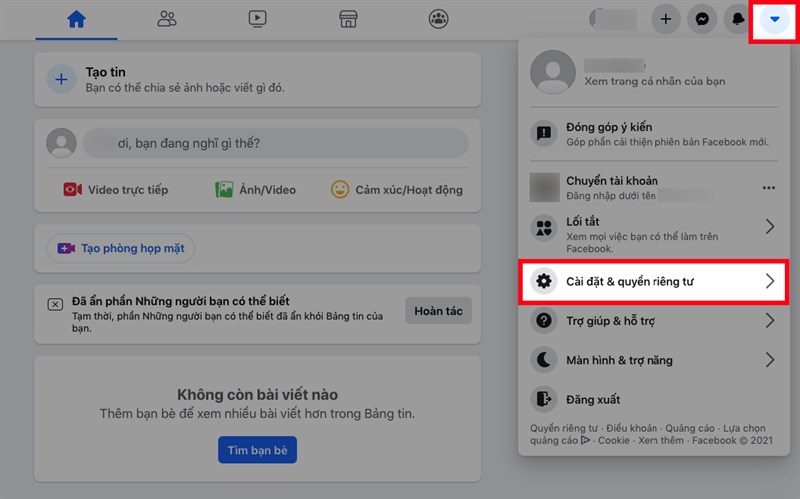 Chọn Cài đặt & quyền riêng tư" width="800" height="499" data-src="http://cdn.blog24hvn.com/wp-content/uploads/2024/11/cach-bo-yeu-thich-tren-facebook-5.jpg">
Chọn Cài đặt & quyền riêng tư" width="800" height="499" data-src="http://cdn.blog24hvn.com/wp-content/uploads/2024/11/cach-bo-yeu-thich-tren-facebook-5.jpg">
Mở Facebook trên máy tính, nhấn vào biểu tượng tam giác ở góc trên bên phải > Chọn Cài đặt & quyền riêng tư
Bước 2: Chọn Tùy chọn Bảng tin.
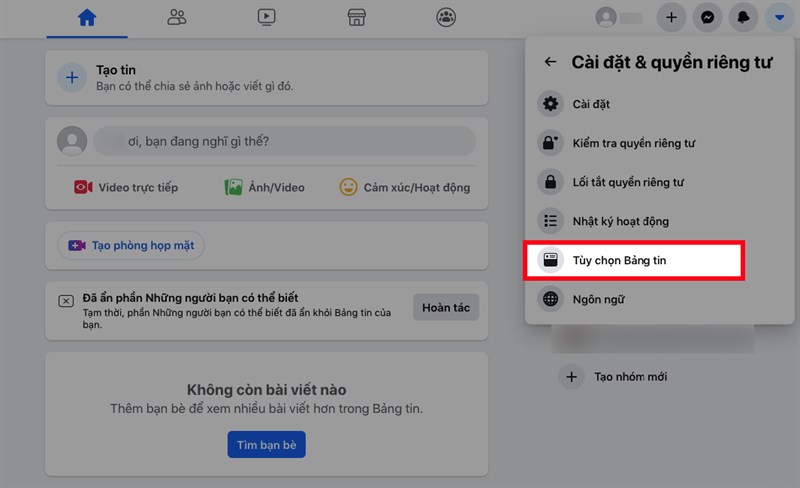
Chọn Tùy chọn Bảng tin
Bước 3: Chọn Quản lý mục Yêu thích.
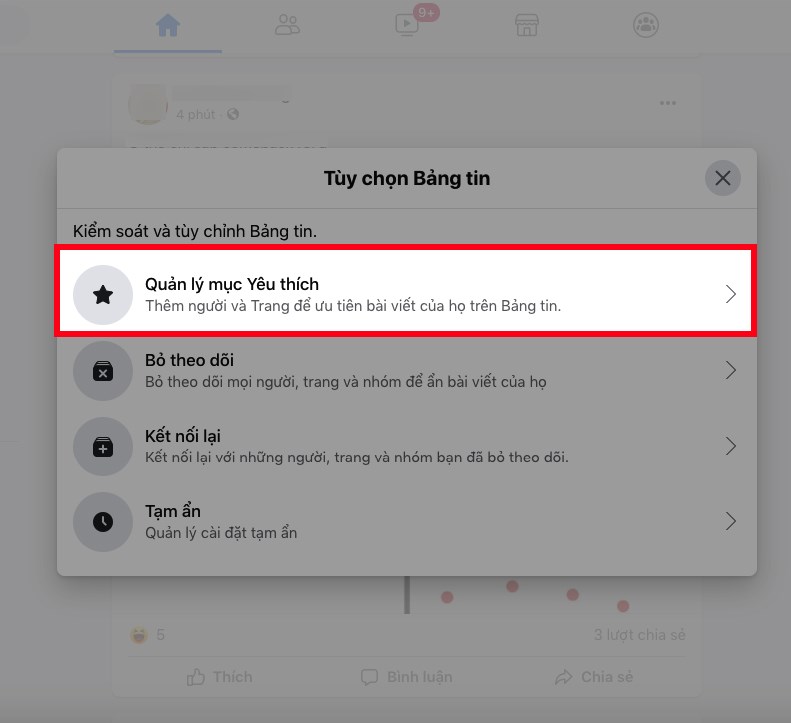
Chọn Quản lý mục Yêu thích
Bước 4: Tại đây sẽ hiển thị danh sách tất cả bạn bè của bạn và các trang mà bạn đã thích. Nhấn vào Tất cả ở bên phải khung tìm kiếm > Chọn Chỉ mục yêu thích.
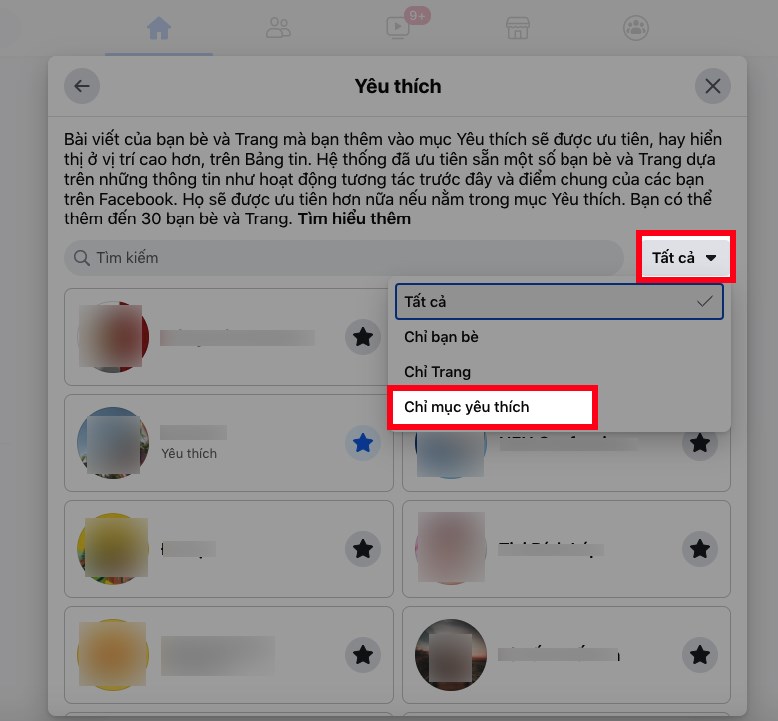 Chọn Chỉ mục yêu thích" width="778" height="721" data-src="http://cdn.blog24hvn.com/wp-content/uploads/2024/11/cach-bo-yeu-thich-tren-facebook-8.jpg">
Chọn Chỉ mục yêu thích" width="778" height="721" data-src="http://cdn.blog24hvn.com/wp-content/uploads/2024/11/cach-bo-yeu-thich-tren-facebook-8.jpg">
Nhấn vào Tất cả ở bên phải khung tìm kiếm > Chọn Chỉ mục yêu thích
Bước 5: Nhấn vào biểu tượng ngôi sao màu xanh ở bên phải tên bạn bè hoặc trang để xóa chế độ xem trước.
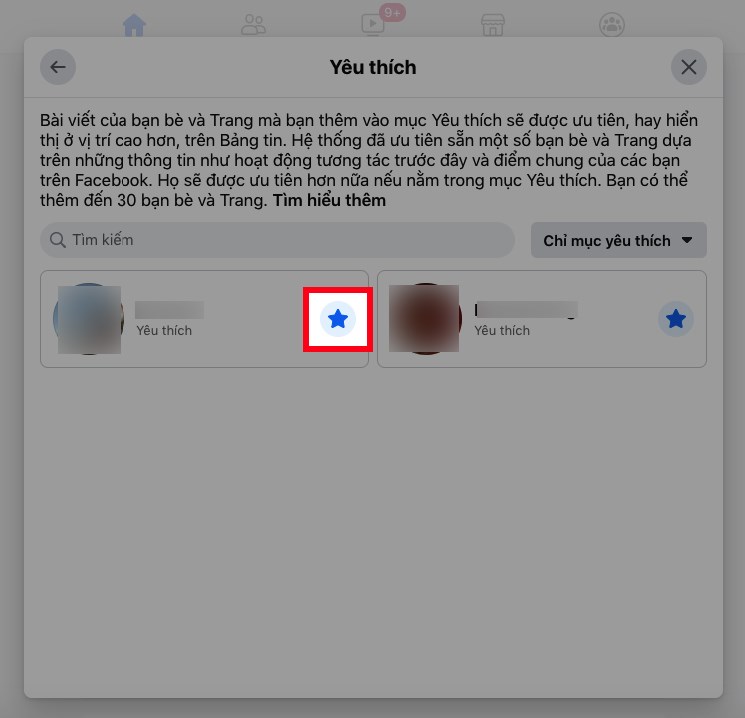
Nhấn vào biểu tượng ngôi sao màu xanh ở bên phải tên bạn bè hoặc trang để xóa chế độ xem trước
Bài viết trên đã hướng dẫn cho các bạn cách xóa chế độ xem trước trên Facebook cực đơn giản, cực nhanh. Nếu bạn thấy hữu ích thì hãy chia sẻ với bạn bè và đừng quên để lại bình luận phía bên dưới nhé!
Link nội dung: https://blog24hvn.com/cach-bo-yeu-thich-tren-facebook-a67463.html